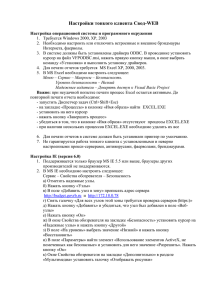Инструкция по настройке IE
advertisement
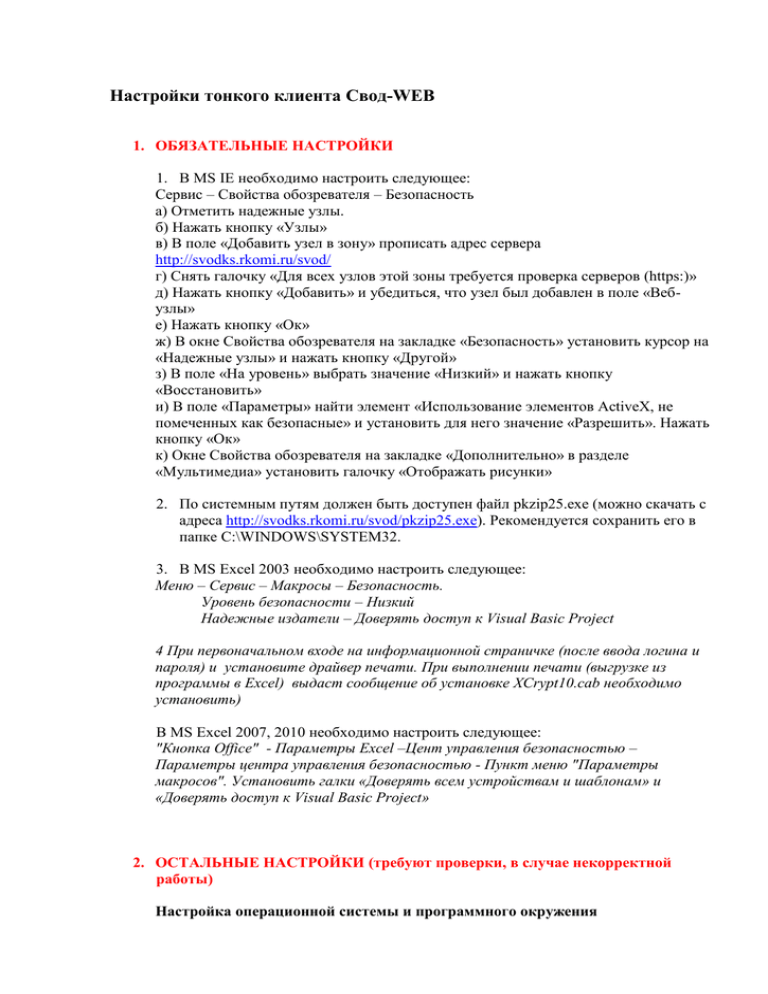
Настройки тонкого клиента Свод-WEB 1. ОБЯЗАТЕЛЬНЫЕ НАСТРОЙКИ 1. В MS IE необходимо настроить следующее: Сервис – Свойства обозревателя – Безопасность а) Отметить надежные узлы. б) Нажать кнопку «Узлы» в) В поле «Добавить узел в зону» прописать адрес сервера http://svodks.rkomi.ru/svod/ г) Снять галочку «Для всех узлов этой зоны требуется проверка серверов (https:)» д) Нажать кнопку «Добавить» и убедиться, что узел был добавлен в поле «Вебузлы» е) Нажать кнопку «Ок» ж) В окне Свойства обозревателя на закладке «Безопасность» установить курсор на «Надежные узлы» и нажать кнопку «Другой» з) В поле «На уровень» выбрать значение «Низкий» и нажать кнопку «Восстановить» и) В поле «Параметры» найти элемент «Использование элементов ActiveX, не помеченных как безопасные» и установить для него значение «Разрешить». Нажать кнопку «Ок» к) Окне Свойства обозревателя на закладке «Дополнительно» в разделе «Мультимедиа» установить галочку «Отображать рисунки» 2. По системным путям должен быть доступен файл pkzip25.exe (можно скачать с адреса http://svodks.rkomi.ru/svod/pkzip25.exe). Рекомендуется сохранить его в папке C:\WINDOWS\SYSTEM32. 3. В MS Excel 2003 необходимо настроить следующее: Меню – Сервис – Макросы – Безопасность. Уровень безопасности – Низкий Надежные издатели – Доверять доступ к Visual Basic Project 4 При первоначальном входе на информационной страничке (после ввода логина и пароля) и установите драйвер печати. При выполнении печати (выгрузке из программы в Excel) выдаст сообщение об установке XCrypt10.cab необходимо установить) В MS Excel 2007, 2010 необходимо настроить следующее: "Кнопка Office" - Параметры Excel –Цент управления безопасностью – Параметры центра управления безопасностью - Пункт меню "Параметры макросов". Установить галки «Доверять всем устройствам и шаблонам» и «Доверять доступ к Visual Basic Project» 2. ОСТАЛЬНЫЕ НАСТРОЙКИ (требуют проверки, в случае некорректной работы) Настройка операционной системы и программного окружения 1. Требуется Windows 2000, XP, 2003 2. Необходимо настроить или отключить встроенные и внешние брэндмауры Интернета, фаерволы. 3. В системе должны быть установлены драйвера ODBC. В проводнике установить курсор на файл VFPODBC.msi, нажать правую кнопку мыши, в окне выбрать команду «Установка» и выполнить установку драйверов. 4. По системным путям должен быть доступен файл pkzip25.exe (можно скачать с адреса http://svodks.rkomi.ru/svod/pkzip25.exe). Рекомендуется сохранить его в папке C:\WINDOWS\SYSTEM32. 5. Для печати отчетов требуется MS Excel XP, 2000, 2003, 2007. 6. В MS Excel необходимо настроить следующее: Меню – Сервис – Макросы – Безопасность. Уровень безопасности – Низкий Надежные издатели – Доверять доступ к Visual Basic Project Важно: при неудачной попытке печати процесс Excel остается активным. До повторной печати отчета необходимо: - запустить Диспетчер задач (Ctrl+Shift+Esc) - на закладке «Процессы» в колонке «Имя образа» найти EXCEL.EXE - установить на него курсор - нажать кнопку «Завершить процесс» - убедиться в том, что в колонке «Имя образа» отсутствуют процессы EXCEL.EXE - при наличии нескольких процессов EXCEL.EXE необходимо удалить их все 4. Для печати отчетов в системе должен быть установлен принтер по умолчанию. 5. Не гарантируется работа тонкого клиента с установленными и неверно настроенными прокси-серверами, антивирусами, фаерволами, брендмаурами. Настройка IE (версия 6.0) 1. Поддерживается только браузер MS IE 5.5 или выше, браузеры других производителей не поддерживаются. 2. В MS IE необходимо настроить следующее: Сервис – Свойства обозревателя – Безопасность а) Отметить надежные узлы. б) Нажать кнопку «Узлы» в) В поле «Добавить узел в зону» прописать адрес сервера http://svodks.rkomi.ru/svod/ г) Снять галочку «Для всех узлов этой зоны требуется проверка серверов (https:)» д) Нажать кнопку «Добавить» и убедиться, что узел был добавлен в поле «Вебузлы» е) Нажать кнопку «Ок» ж) В окне Свойства обозревателя на закладке «Безопасность» установить курсор на «Надежные узлы» и нажать кнопку «Другой» з) В поле «На уровень» выбрать значение «Низкий» и нажать кнопку «Восстановить» и) В поле «Параметры» найти элемент «Использование элементов ActiveX, не помеченных как безопасные» и установить для него значение «Разрешить». Нажать кнопку «Ок» к) Окне Свойства обозревателя на закладке «Дополнительно» в разделе «Мультимедиа» установить галочку «Отображать рисунки» Возможные ошибки и способы решения 1. При печати возникает ошибка «Ошибка загрузки данных !» Решение: Установить драйверы ODBC. См. п. 3 «Настройка операционной системы и программного окружения» 2. При печати возникает ошибка Решение: В системе не доступен файл pkzip25.exe. Его необходимо скачать по адресу http://svodks.rkomi.ru/svod/pkzip25.exe и сохранить в папке C:\WINDOWS\SYSTEM32. 3. При печати возникает ошибка Решение: В системе не установлен принтер по умолчанию. Установить принтер по умолчанию. 4. При печати окно IE ничего не отображает и зависает на длительное время Решение: В MS Excel необходимо настроить следующее: Меню – Сервис – Макросы – Безопасность. Уровень безопасности – Низкий Важно: при неудачной попытке печати процесс Excel остается активным. До повторной печати отчета необходимо: - запустить Диспетчер задач (Ctrl+Shift+Esc) - на закладке «Процессы» в колонке «Имя образа» найти EXCEL.EXE - установить на него курсор - нажать кнопку «Завершить процесс» - убедиться в том, что в колонке «Имя образа» отсутствуют процессы EXCEL.EXE - при наличии нескольких процессов EXCEL.EXE необходимо удалить их все 5. При печати возникает ошибка Решение: В MS Excel необходимо настроить следующее: Меню – Сервис – Макросы – Безопасность. Надежные издатели – Доверять доступ к Visual Basic Project Важно: при неудачной попытке печати процесс Excel остается активным. До повторной печати отчета необходимо: - запустить Диспетчер задач (Ctrl+Shift+Esc) - на закладке «Процессы» в колонке «Имя образа» найти EXCEL.EXE - установить на него курсор - нажать кнопку «Завершить процесс» - убедиться в том, что в колонке «Имя образа» отсутствуют процессы EXCEL.EXE - при наличии нескольких процессов EXCEL.EXE необходимо удалить их все 6. При печати возникает ошибка Решение: В MS IE необходимо добавить http://svodks.rkomi.ru/svod/ в группу «Надежные узлы». См. п. 2 «Настройка IE (версия 6.0)» 7. При печати возникает ошибка Решение: В MS IE необходимо добавить http://svodks.rkomi.ru/svod/ в группу «Надежные узлы». См. п. 2 «Настройка IE (версия 6.0)» 8. При печати возникает предупреждение при первой попытке печати Решение: Необходимо нажать на кнопку «Установить» и инсталлировать предложенный компонент. 9. При печати возникает предупреждение Решение: Необходимо нажать кнопку «Да». Во избежание повторных возникновений указанного предупреждения необходимо настроить в MS IE: - В окне Свойства обозревателя на закладке «Безопасность» установить курсор на «Надежные узлы» и нажать кнопку «Другой» - В поле «На уровень» выбрать значение «Низкий» и нажать кнопку «Восстановить». - В поле «Параметры» найти элемент «Использование элементов ActiveX, не помеченных как безопасные» и установить для него значение «Разрешить». Нажать кнопку «Ок» 10. Не активно дерево бюджетов и организаций. Решение: На работу тонкого клиента оказывают влияние антивирусные программы и/или фаерволы. Необходимо правильно настроить или отключить данные программы.